游戏还能这样玩这些安卓游戏神器你知道吗
顾伟
在很多人的印象中,安卓并不是一个适合游戏的移动操作系统。和iOS相比,安卓上的游戏的确偏少,质量也偏低。不过,得益于安卓的开放性,在游戏方面,安卓能折腾的东西还是非常丰富的。如果借助一些安卓上的游戏神器,你会享受到很多别样的乐趣。
《GLTools》神奇的安卓显卡驱动
如果你是一名PC玩家,那么应该会明白图形驱动对于游戏性能、特效的影响有多大。而近来华为推出的GPU Turbo技术,更是令人们对图形驱动的重要性刮目相看。《GLTools》就是一款神奇的安卓“显卡驱动”(更准确的说法应该是驱动的自定义工具),只要你的安卓机支持OpenGL ES 2.0,就可以凭借它来实现很多奇特的效果。
《GLTools》需要root权限,在使用前先得确保System分区有写入权限。《GLTools》的亮点功能很多,最赖以成名的,就是可以伪装安卓GPU型号了。在安卓平台上,由于GPU型号繁多,规格各不相同,有时候会出现一些人为或者非人为的兼容问题,而《GLTools》可以说是一个比较好的解决方案了。
由于GPU型号造成的兼容问题有什么呢?一种情况是,某些游戏可能只兼容某些GPU,这在以前纹理包不通用的年代比较常见,现在少了;另一种情况则是某些游戏特效只能在某些GPU上开启,例如一些Tegra专属的游戏就是如此,但实际上这只是由于商业策略人为屏蔽。利用《GLTools》偽装GPU型号,可以将GPU伪装成为Mali、Adreno、PowerVR或Tegra等,逐一试试很多时候就可以解决这些兼容问题。
当然,《GLTools》伪装GPU型号也并不能解决所有问题,例如Mali GPU本身对各项异性过滤支持不够好,伪装成为Adreno GPU后,画质也是无法提升的;而某些游戏更是由于硬件原因,使用《GLTools》也不能顺利运行。但无论如何,《GLTools》起码给了你一个尝试解决问题的机会,例如很多玩家就使用《GLTools》,在骁龙的机器上玩到了NV Shield专属的《半条命2》等游戏,还是很有价值的。
除了可以伪装GPU型号等信息,《GLTools》还有其他很多玩法。例如,使用《GLTools》,你可以修改游戏的帧率,这在很多限定帧率的游戏中非常有用;还可以利用《GLTools》来设定分辨率和抗锯齿,画质调节更加随心所欲。无论你觉得画面不够美,还是觉得游戏不流畅,都可以利用《GLTools》根据实际情况调整画质高低。
目前《GLTools》在Google Play商店中卖4.99美元,而且不支持中文语言。国内汉化过的版本,大家可以酌情选择。注意,《GLTools》并不是对所有游戏、所有机器都有效果,而且root后的操作有变砖的危险,一定要小心使用。
《Qboost》免root让手机火力全开
现在的很多手机芯片的规格都非常强悍,但实际用起来不一会儿就过热降频了。在玩游戏的时候,很多朋友都碰到过游戏刚开始非常流畅,但不一会儿就变得卡顿的情况,这就是由于手机芯片过热降频引起的。其实很多手机的温控设置都偏保守,如果玩游戏时让芯片一直保持高频,体验无疑会更好。那要怎么办?这款《Qboost》可以一试。
《Qboost》是一款来自个人开发者的小工具,它用于调节安卓CPU的频率,但只支持高通骁龙芯片。安装好后就可以使用了,不过要想它一直生效,得给与它后台运行权限,免得相关进程被自动杀掉。
《Qboost》默认将性能调节分为了系统默认、高效率、省电、超级省电、火力全开和自定义几种模式。其中火力全开就可以将手机性能发挥到极致,而超级省电模式就是将手机性能降到最低点。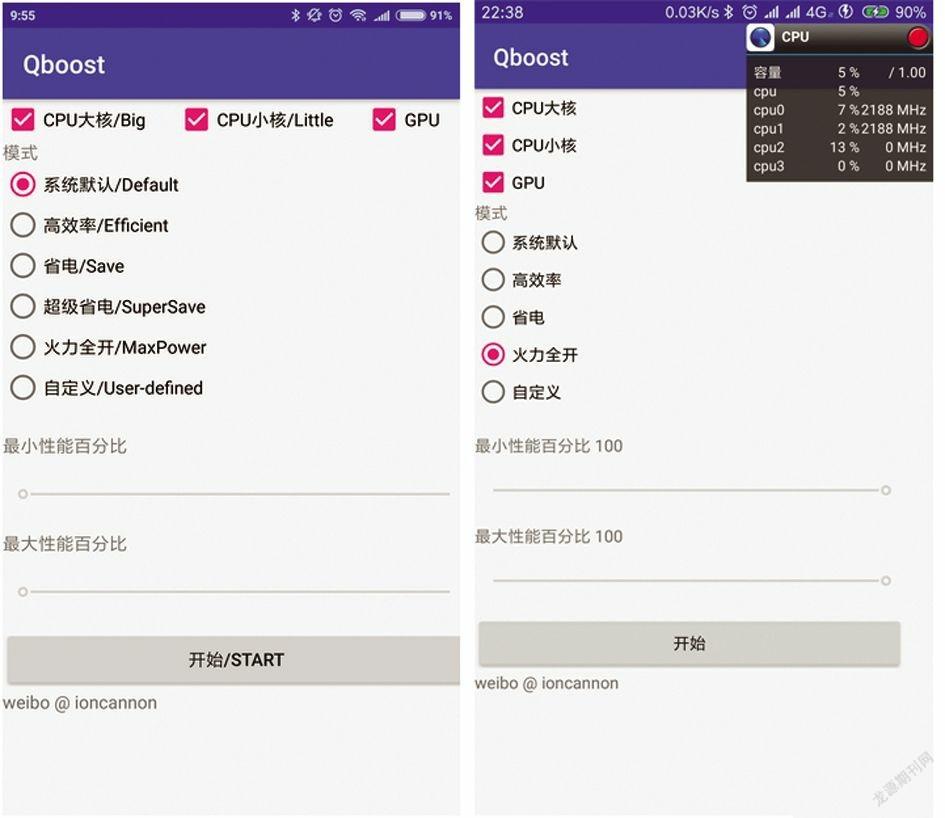
测试了一下,点击火力全开后,普通使用貌似没有啥特别的感觉,玩游戏的时候貌似流畅了一些。但切换到超级省电模式就深有体验了,手机运行就卡多了,截个图都慢了半步。
那么《Qboost》是不是真的有调频率呢?通过《Qualcomm Trepn Profiler》监控测试工具。可以看到,在没有启动《Qboost》时,或者《Qboost》启动但处于系统默认状态时,CPU八个核心的使用状态在不断变化,不过都没达到高峰值。然后我们启用《Qboost》的“火力全开”模式和“超级省电”模式再来看看。
可以看到,在启用《Qboost》的“火力全开”模式后,CPU全部核心的性能被直接锁定到了最高性能模式中去,达到了峰值。对应的超级省电模式则将CPU所有核心都调节到了很低的频率,这时候操作手机已经明显感觉卡顿了。如果要玩游戏的话,“火力全开”模式无疑会获得更高的流畅度。
《GFX Tool》轻松调节吃鸡画质
《绝地求生:刺激战场》可谓是现在最火爆的手游之一了,不过它根据手机的配置不同,所能开启的画质选项也不太一样。想要开启某个画质,但游戏却无法调节,怎么办?只要利用一款名叫《GFX Tool》的小工具,就能解决问题。
这款《GFX Tool》小工具来自个人开发者,它支持调节国内版吃鸡手游《绝地求生:刺激战场》以及国际版的《PUBG Mobile》的画质。这款APP在Google Play上获得了4.8分的高评价,其实用性可见一斑。开启APP后,可以看到选项都是英文的,不过其实并不复杂,这就来给大家介绍一下相关功能。
首选,需要选择吃鸡手游的版本号。如果你玩的是国内的《绝地求生:刺激战场》,那么就在“Select Version”当中选择“0.6(China)”,其余两个分别是国际版和韩国版。接着,可以选择整体画质,“Graphics”对应的就是画质选项,最低画质是“So Smooth”,最高画质则是“HDR”,所有档次的画质都可以自由选择了。在“Style”当中,则可以选择画面渲染风格,可以根据喜好来挑选。
《GFX Tool》除了可以调画质,在“Resolution”项还能选择游戏分辨率,从最低的“960×540”到最高的“2 560×1 440”2 K分辨率都可以。在幀数方面,《GFXTool》也可以轻松得到60帧的上限,只需要在“FPS”中选择“60”即可。此外,《GFX Tool》还可以控制阴影和抗锯齿的开关,可谓是面面俱到。
总的来说,这是一款比较实用的小工具。如果你也经常玩手游“吃鸡”,并且想要更高地流畅度或更好地画质,那么不妨用《GFX Tool》来细调一下。
《Steam Link》手机也玩PC大作
以上的安卓游戏工具,针对的仅仅是安卓手游,但可知道安卓也能玩PC上的游戏大作?最近,著名的在线游戏电子商城Steam推出了一款APP———《Steam Link》,一下子点燃了诸多玩家的热情。只要你PC上运行着《Steam》,而安卓设备上安装了《Steam Link》,那么就可以将PC中的游戏,通过网络投射到安卓设备当中游玩。目前,《Steam Link》是安卓独占,它并没有上架iOS的App Store,可谓是安卓的独门福利了。
或许有的朋友会觉得,安卓手机玩PC游戏,投射还需要PC和安卓在同一局域网当中,这不是骑马找驴,多此一举么?其实不是这样的。现在安卓设备远不局限于手机,客厅的电视还有电视盒子等设备,运行的往往也是安卓系统。只要在电视盒子安装一个《Steam Link》,就能在客厅通过大电视,畅玩书房卧室中PC安装的游戏大作;而安卓支持蓝牙鼠标乃至各种手柄,操作也并不会存在什么困难。
《Steam Link》的使用简单得有些超乎笔者想象,它甚至不需要登录Steam帐号,就能运作。当PC运行了《Steam》后,只要用手机的《Steam Link》应用扫描,或者直接输入计算机名或者IP地址,就可以进行连接了。《Steam Link》APP和PC上的Steam客户端之间的连接,是通过输入PIN码来完成的,并不需要经由Steam服务器,非常快捷方便。
除此以外,还可以把任意游戏乃至Windows的应用程序添加到《Steam》后运行,这些游戏和程序都可以投射到安卓当中。理论上,大部分的Windows游戏和软件,你都可以通过《Steam Link》远程投屏操作。如此一来,客厅的大电视就算没有配备HTPC,也大有用武之地。
其实Steam在早前已经发布过Steam Link的硬件产品,那是一个电视盒子之类的东西,电视接上后,PC的游戏、软件就可以通过这个Steam Link盒子投射到电视上。现在Steam推出的《Steam Link》应用,相当于将Steam Link盒子的核心功能搬到了安卓设备当中,如此一来投射电脑的门槛更低了,可谓是相当厚道。

